Microsoft Publisher to aplikacja do publikowania na pulpicie firmy Microsoft, która kładzie nacisk na układ i projekt strony.
Istnieje wiele różnic, ale także podobieństwa między wydawcą a programem Word.
Drukowanie plików Microsoft Publisher
W związku z tym oczywiste jest, że po zakończeniu edycji może być konieczne wydrukowanie swoich prac.
Niestety niektórzy użytkownicy zgłosili problemy z drukowaniem swoich dzieł wydawcy.
Niektórzy użytkownicy zgłosili, że nie mogą drukować swoich prac w kolorze, podczas gdy inni stwierdzili, że w ogóle nie mogą drukować swoich prac.
1. Jak wydrukować działa Microsoft Publisher
1.1 Przetestuj drukarkę
Przed zrzuceniem winy na Microsoft Publisher przetestuj i sprawdź, czy drukarka działa poprawnie.
- Kliknij Start i wybierz Urządzenia i drukarki
- Kliknij drukarkę, której używasz prawym przyciskiem myszy i wybierz Właściwości drukarki
- Kliknij Wydrukuj stronę testową przycisk na Karta Ogólne.

Jeśli wydrukowana zostanie strona testowa, urządzenie działa poprawnie, a jeśli nie, rozwiąż problem
1.2 Dostosuj ustawienia drukarki
Wybierz Plik kartę i kliknij Wydrukować lub naciśnij Ctrl-P
- Kliknij Właściwości drukarki
- Wybierz Efekty zakładka, jeśli jest dostępna
- Kliknij Wydrukuj dokument włączony w Opcje zmiany rozmiaru Sekcja
- Wybierz Skalowanie w celu dopasowania pole wyboru
- Kliknij dobrze zastosować zmiany.
2. Drukuj Microsoft Publisher działa w kolorze
- Kliknij Plik
- Wydrukuj, a następnie potwierdź, że masz ustawienia do Złożony RBG i nie Złożona skala szarości.
- Sprawdź właściwości drukarki, aby potwierdzić, że nie wybrano opcji a opcja skali szarości

Zaktualizuj sterowniki drukarki i instalacje pakietu Microsoft Office
1. Zaktualizuj sterownik drukarki
- naciśnij Klawisz Windows + R.
- Rodzaj devmgmt.msc w Uruchom okno dialogowe i naciśnij enter, aby otworzyć Menadżer urządzeń
- w Menadżer urządzeń, rozszerzać Drukuj kolejki.
- Poszukaj drukarki, której dotyczy problem, na liście, kliknij ją prawym przyciskiem myszy i wybierz Uaktualnij sterownik
- Wybierać Wyszukaj automatycznie zaktualizowane oprogramowanie sterownika
- Windows wyszuka każdą nową aktualizację sterownika i ją pobierze

2. Napraw pakiet MS Office
- naciśnij Klawisz Windows + R
- Rodzaj Kontrola i naciśnij enter, aby otworzyć Panel sterowania
- Iść do Programy
- Wybierz Programy i funkcje
- Znajdź Microsoft Office i kliknij Zmiana
- Wybierz Szybka naprawa i kliknij Naprawic przycisk.
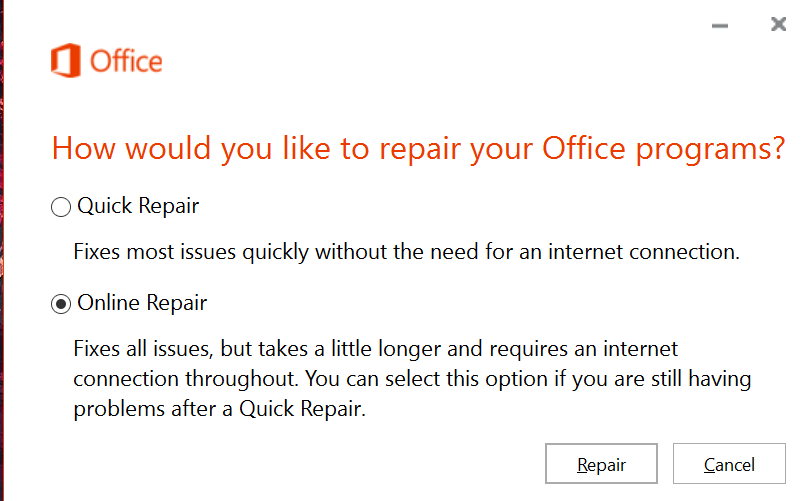

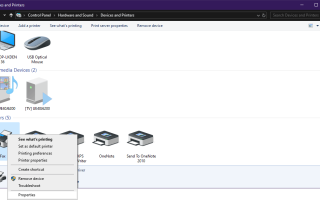
![Jak naprawić drukarkę po awarii zasilania [PRZEWODNIK EKSPERTA]](https://pogotowie-komputerowe.org.pl/wp-content/cache/thumb/4c/70ef1816881bd4c_150x95.jpg)


